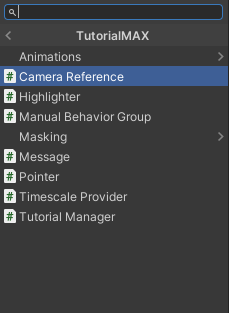TutorialMAX
-
Getting Started
-
Components
- Camera Reference
- Dynamic Variable Collection Component
- Idle Position Animation
- Idle Rotation Animation
- Timescale Provider
- Custom Bounds
- State Behavior Group Base
- Manual Behavior Group
- TutorialMAX Manager
- Tutorial Manager
- Step-by-step Orchestrator
- Slideshow Orchestrator
- Step Orchestration Settings
- Player Prefs Persistence
- Step
- Step Behavior Group
- Step Pass
- Pass Condition Group
- Pointer
- Pointer Transform Handler
- Pointer State Behavior Group
- Point Step Behavior
- Show Pointer Step Behavior
- Hide Pointer Step Behavior
- Pointer Sequence Behavior
- Highlighter
- Highlighter Behavior Group
- Canvas Highlight Rect
- Area Factory Highlighter Behavior
- Highlight State Behavior
- Message
- Message Factory Behavior
- Set Message State Behavior
- Clear Message State Behavior
- Message Canvas Text Presenter
- Message Object Content Presenter
- Message RectTransform Handler
- Tooltip
- Show Tooltip
- Hide Tooltip
- Keep Tooltip Alive
- Debug.Log Behavior
- Invoke Step Behavior
- Set Time Scale Behavior
- Show UIToolkit Object Behavior
- Animator Set Bool Behavior
- Animator Set Float Behavior
- Animator Trigger Behavior
- Transform Scale State Behavior
- Canvas Group Alpha State Behavior
- Set Image Color Behavior
- Set TextMeshProUGUI State Behavior
- Swap UI Image Sprite Behavior
- Activate Object Behavior
- Destroy Object State Behavior
- Instantiate Prefab Behavior
- Renderer Material Tint State Behavior
- Activate Tutorial State Behavior
- Set Step Status State Behavior
- Set Bool Variable Behavior
- Set Int Variable Behavior
- Set Float Variable Behavior
- Set String Variable Behavior
- Pass Manual Event Condition
- Pass Canvas Button Condition
- Pass Object Destroy Condition
- Pass Pointer Condition
- Pass Time Delay Condition
- Pass Transform Change Condition
Component: Camera Reference
The camera reference is needed for converting between screen and world coordinates, modification pipelines etc. By default, the main camera is always used where needed by any TutorialMAX components.
However, you can also specify a different camera to be used by the TutorialMAX components.
This can be done by adding the CameraReference component to the same GameObject as the operating component and setting the camera reference.
To add the CameraReference component, click on [Add Component] and then select [TutorialMAX] => [Camera Reference].